当用户在wps软件中编辑好自己的文件时,大部分情况下需要将自己编辑好的文件打印下来,但是用户往往会打印表格样式的设置上出现问题,部分用户不知道怎么设置,例如用户不知道如何打印出含有网格线的表格,有的用户不喜欢给表格上的单元格添加上边框,就可以在自己打印表格之前,设置表格在打印时包含网格线,最近刚好有用户问到了这个问题,其实解决的方法很简单,用户在菜单栏中点击打印标题选项即可解决问题,那么具体的操作方法是怎样的呢,接下来和小编一起来看看具体的操作方法吧,希望你们能够喜欢。
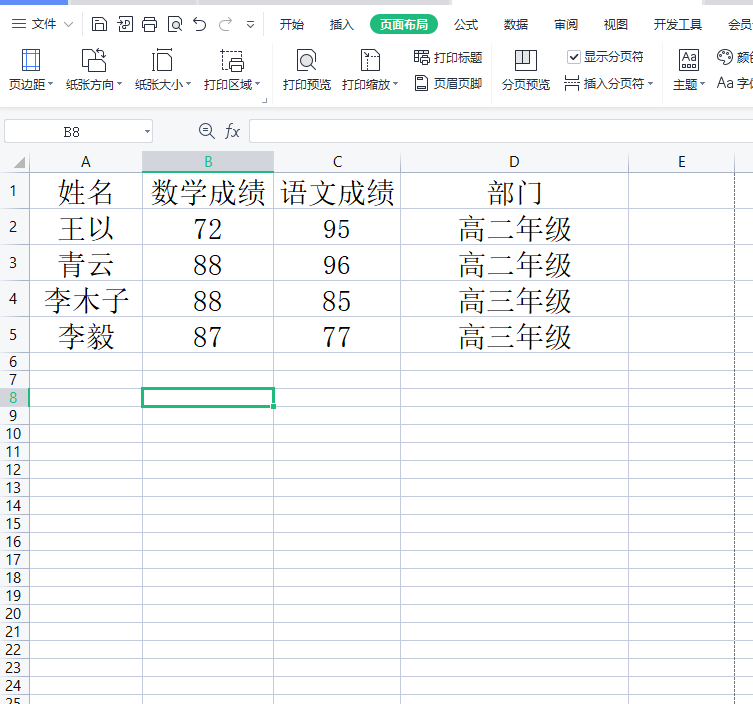
方法步骤
1.需要用户在进入到wps软件后将表格打开,可以看到表格上的数据内容是没有添加上边框的
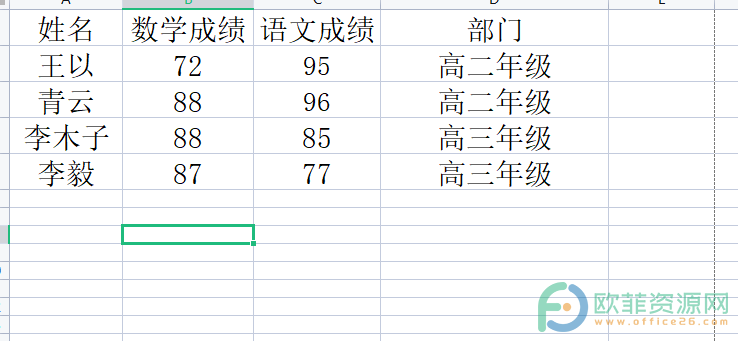
2.接着用户在wps软件的菜单栏中点击页面布局选项,在显示出来的选项栏中找到打印标题并点击它
电脑版wps如何打印表格页眉页脚
wps软件出现后一直以来受到了许多用户的关注,并且拥有了很庞大的用户群体,并且用户在面对许多的办公软件时,脑海的第一反应是选择使用wps这款办公软件,给用户带来了许多的好
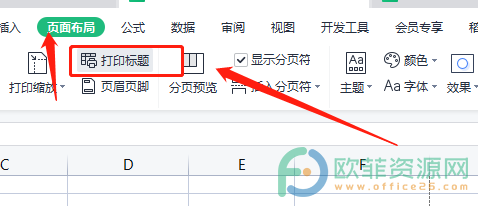
3.在弹出来的页面设置窗口中的工作表选项栏上勾选网格线选项并按下确定按钮即可
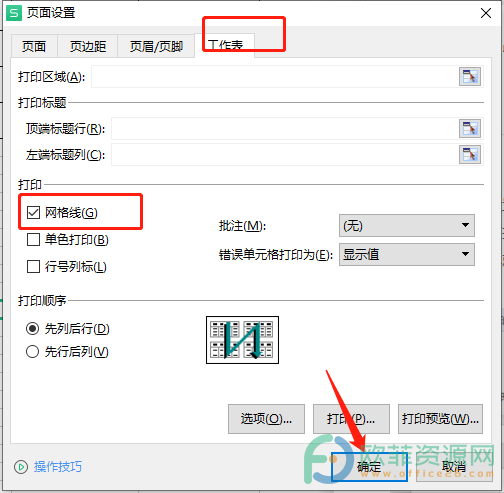
4.随后用户在打印预览页面上可以看到含有网格线的表格了,如图所示
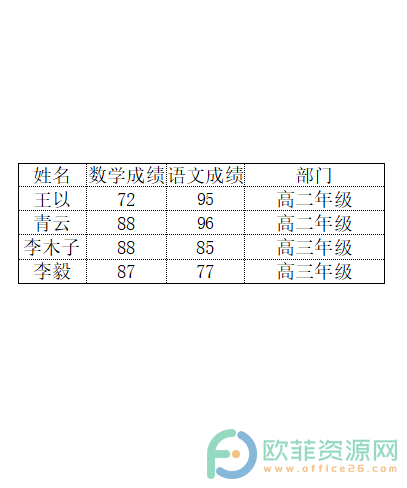
用户基本上会选择将自己编辑好的文件打印下来,当用户在遇到上述情况时可以使用打印标题选项来解决,因此有需要的用户可以看看小编总结出来的几个步骤并操作起来。
电脑版wps如何设置每张表格含有表头
众所周知wps软件上有着其它热门办公软件强大的功能支持,用户就可以在wps软件上来编辑不同类型的文件,当用户在使用wps软件来编辑表格文件时用户可以找到自己需要使用的功



